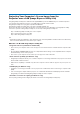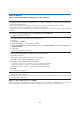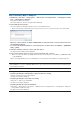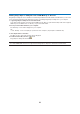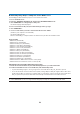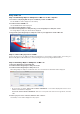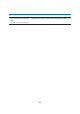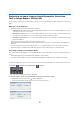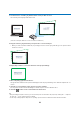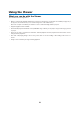User's Manual
Using on Mac OS
Step 1: Install Image Express Utility Lite for Mac OS on the computer
)NSERTTHEACCOMPANYING.%#0ROJECTOR#$2/-INYOUR-AC#$2/-DRIVE
4HE#$2/-ICONWILLBEDISPLAYEDONTHEDESKTOP
$OUBLECLICKTHE#$2/-ICON
The CD-ROM window will be displayed.
$OUBLECLICKTHEh-AC/38vFOLDER
$OUBLECLICKh)MAGE%XPRESS5TILITY,ITEDMGvINTHE)MAGE%XPRESS5TILITY,ITEFOLDER
4HEh)MAGE%XPRESS5TILITY,ITEvWINDOWWILLBEDISPLAYED
$RAGANDDROPTHEh)MAGE%XPRESS5TILITY,ITEvFOLDERTOYOUR!PPLICATIONSFOLDERIN-AC/3
Step 2: Connect the projector to a LAN
#ONNECTTHEPROJECTOR TO THE,!.BYFOLLOWING THE INSTRUCTIONSINh#ONNECTINGTO A 7IRED,!.vh#ON-NECTINGTO A
7IRELESS,!./PTIONAL.0,-SERIESvANDh#ONTROLLINGTHE0ROJECTORBY5SINGAN(440"ROWSERv
Step 3: Start Image Express Utility Lite for Mac OS
/PENYOUR!PPLICATIONSFOLDERIN-AC/3
$OUBLECLICKTHEh)MAGE%XPRESS5TILITY,ITEvFOLDER
$OUBLECLICKTHEh)MAGE%XPRESS5TILITY,ITEvICON
7HEN)MAGE%XPRESS5TILITY,ITEFOR-AC/3STARTSTHESELECTWINDOWFORDESTINATIONWILLBEDISPLAYED
s !TTHElRSTTIMEOFSTARTUPh%.$53%2,)#%.3%!'2%%-%.4vSCREENWILLBEDISPLAYEDBEFORETHESELECT
window for destination is displayed.
2EADh%.$53%2,)#%.3%!'2%%-%.4vANDSELECTh)ACCEPTTHETERMSINTHELICENSEAGREEMENTvANDCLICK
h/+v
3ELECTAPROJECTORTOBECONNECTEDANDTHENCLICKh#ONNECTv
9OURDESKTOPSCREENWILLBEDISPLAYEDONTHEPROJECTOR